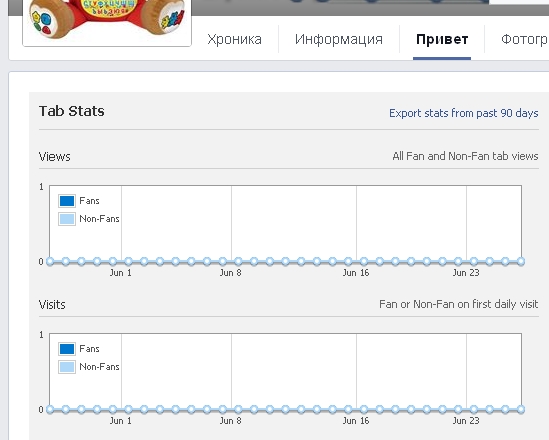- •Станислав Куракин Разработка приложений под Facebook (основы)
- •Шаг 1. Регистрация нового приложения
- •Settings – возвращает в панель настроек
- •Как установить приложение в Facebook? (вариант 2)
- •Facebook Parse будет использовать новый язык программирования Apple Swift
- •Hack — язык программирования нового поколения от Facebook
Станислав Куракин Разработка приложений под Facebook (основы)
Пошаговое руководство по созданию простых приложений для персональных и бизнес-страниц
Актуально на 28 июня 2014 года
Ты держиш в руках шестую книгу серии «Секреты Фейсбук» посвящённую разработке простых приложений, которые ты с её помощью научишся создавать в социальной сети Facebook. С помощью первых пяти книг, ты получил достаточные базовые знания как пользователь, теперь настало время присоединяться к команде независимых разработчиков приложений для Фейсбук.
Для начала давай сделаем на бизнес-странице вкладку “Привет”, которая будет отображать баннер с приглашением присоединиться к твоему сообществу или страницу привествия из твоего внешнего сайта в виде встроенного в Фейсбук фрейма.
Шаг 1. Регистрация нового приложения
Как ты знаешь, в языке Html – тег <iframe> служит для создания фрейма, который находится внутри обычного документа, он позволяет загружать в область заданных размеров любые другие сайты, картинки, видео и так далее. Так ты быстрее поймёшь суть iframes приложений.
Для начала нужно иметь акаунт в Фейсбук с подтверждённым номером телефона, иначе тебя не запишут в разработчики. Что собственно, у тебя уже имеется.
Итак, чтобы создать новое приложение, введи в строке браузера http://developers.facebook.com и зайти в пункт меню Apps – Register as a Developer
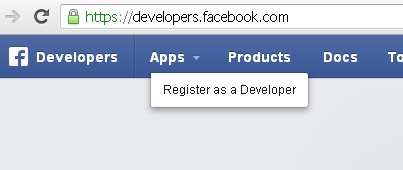
Далее нажми на кнопку «Да»
Д
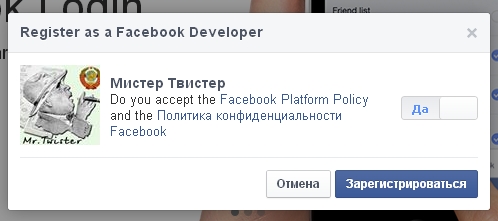
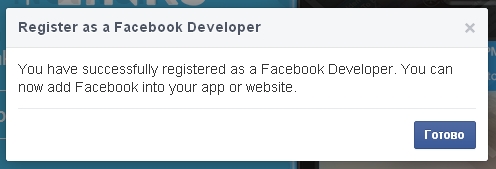
Для начала ты перейдёшь на страницу с документацией
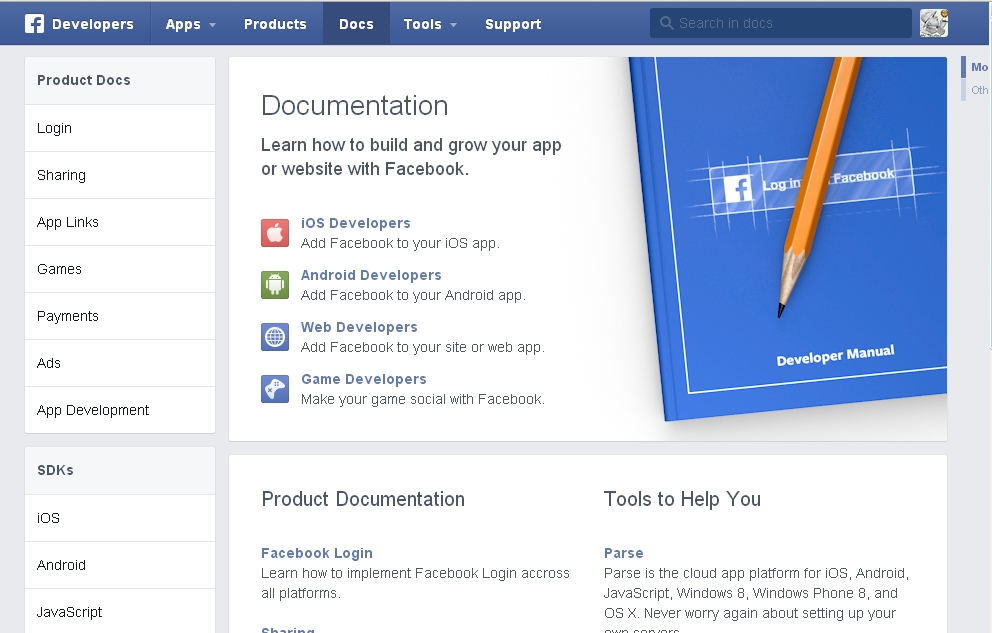
Снова заходи в меню Apps и здесь тебе предложат пункт Create a New App
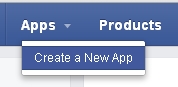
Теперь введи имя приложения, его уникальный идентификатор в Фейсбук и выбери его категорию.
Не забывай о системе поиска и подбирай сочетания нужных тебе ключевиков в названии
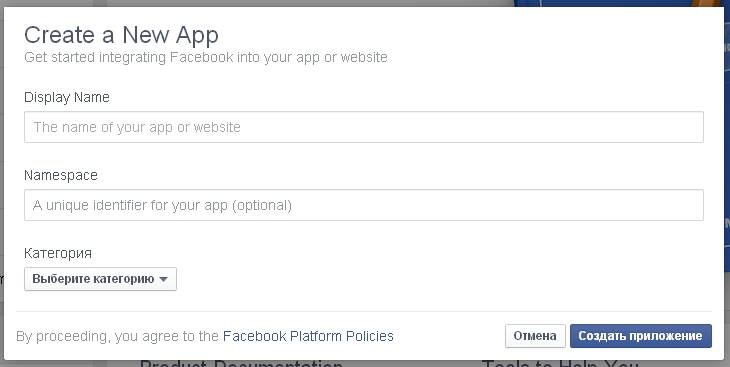
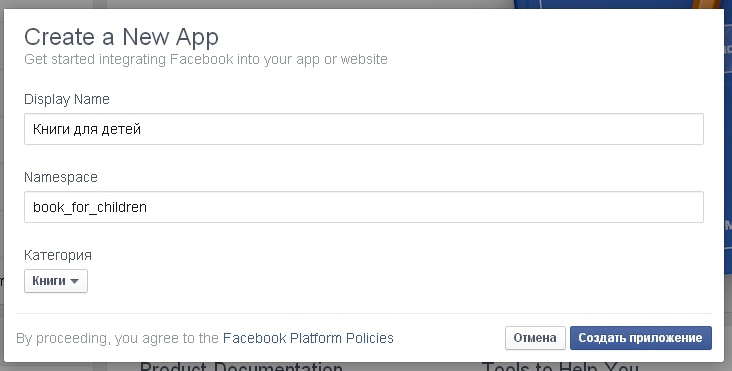
При этом идентификатор должен быть уникальным в системе, а также:
Не может содержать заглавные буквы
Длина должна быть меньше или равна 20
Может содержать только строчные буквы, тире и подчеркивания
После этого нужно будет ввести код в поле
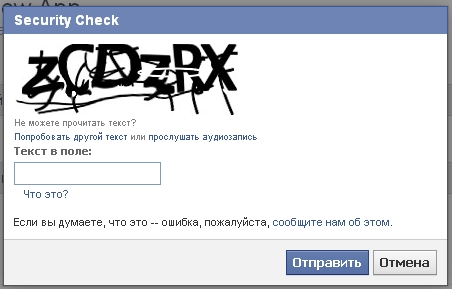
Название нового приложения появиться в меню Apps
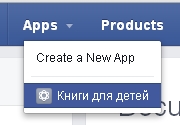
И тебе предоставят инструментарий для работы с ним
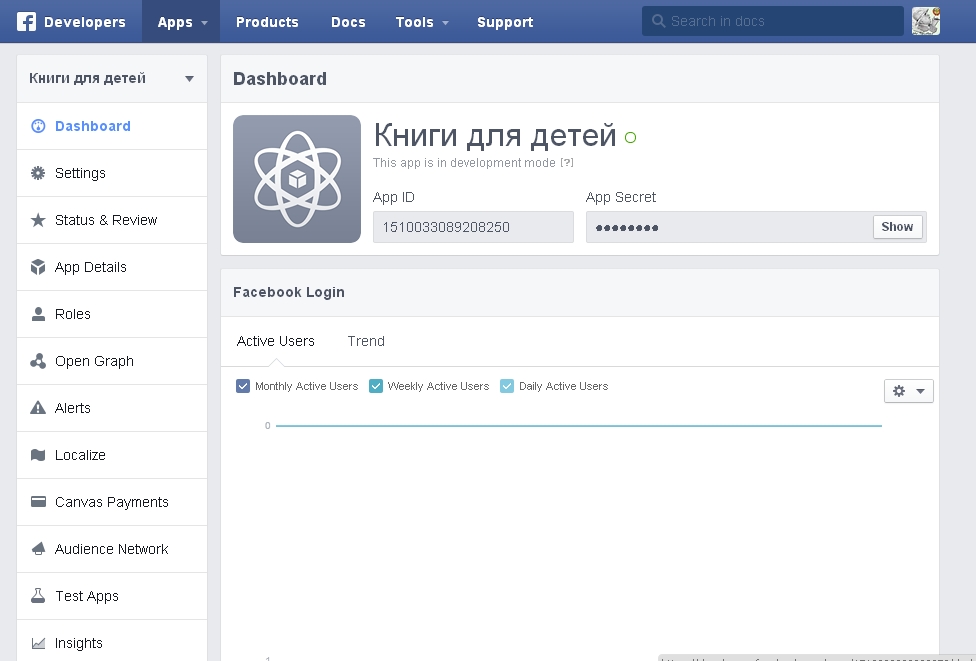
Перейди к ссылке Settings
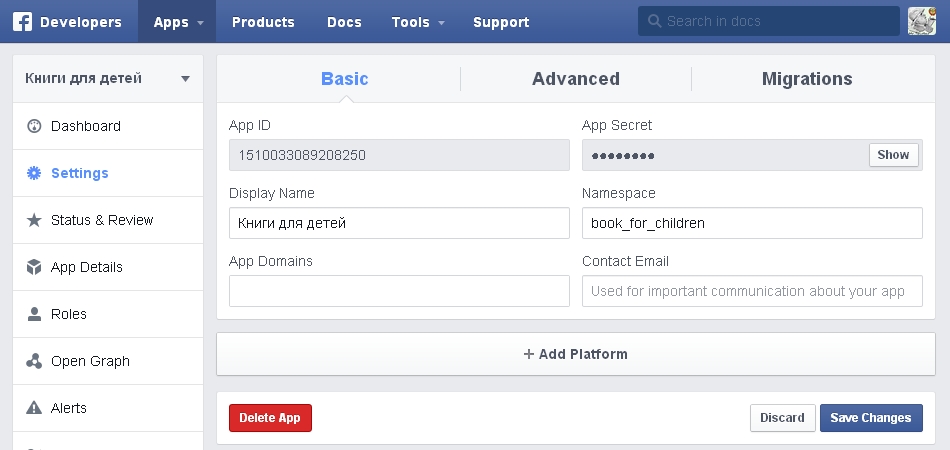
Здесь ты можешь добавить домен приложения и ввести контактный E-mail, а также добавить платформу разработки
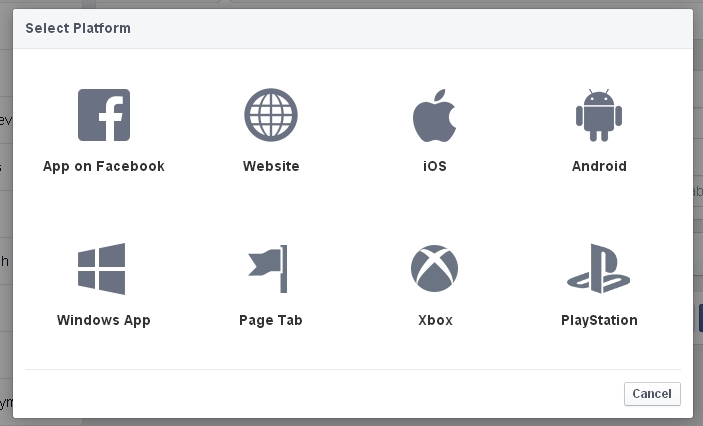
При выборе платформы Website тебе нужно добавить адрес сайта и его мобильной версии
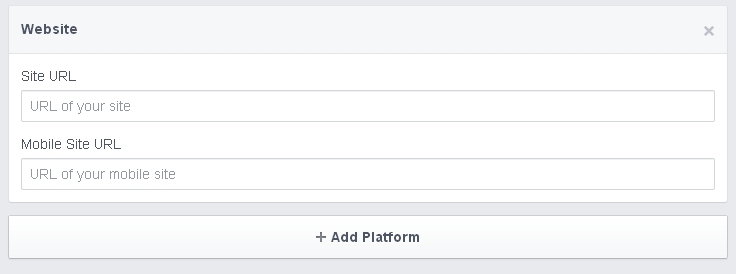
Можно добавить несколько платформ разработки
Адрес нашего приложения будет следующим: https://apps.facebook.com/book_for_children/
Адрес разработки https://developers.facebook.com/apps/1510033089208250/summary
Теперь немного отвлечёмся от инструментария Фейсбук и познакомимся с интересным приложением, которое позволит тебе быстро создавать встроенные фреймы в закладках.
Static HTML iframe Tab by Woobox
Для начала переходи на сайт http://woobox.com/statichtml и жми большую зелёную кнопку

Д
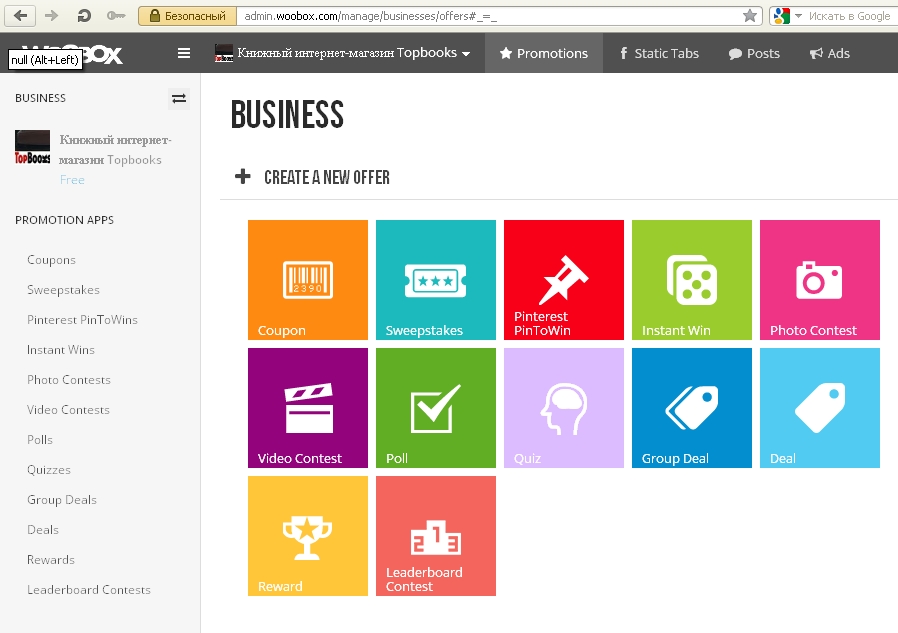
В
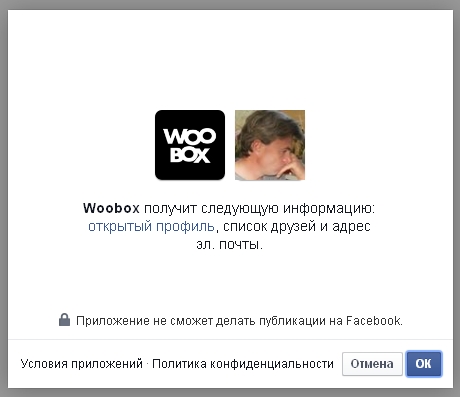
П
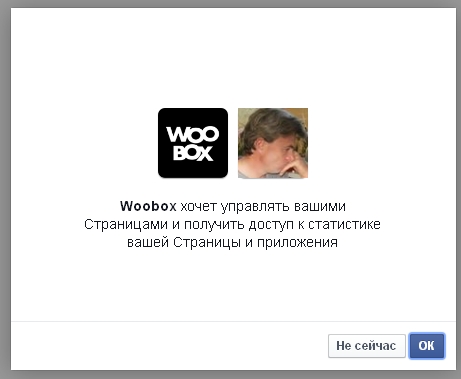
Здесь тебе нужна вкладка HTML Fangate Tab
К
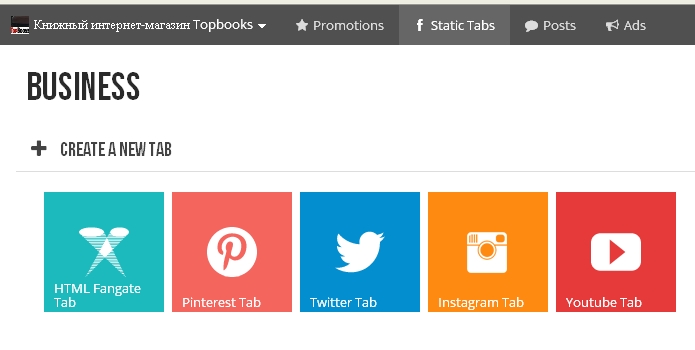
Зайди на страничку https://apps.facebook.com/iframehost-c/
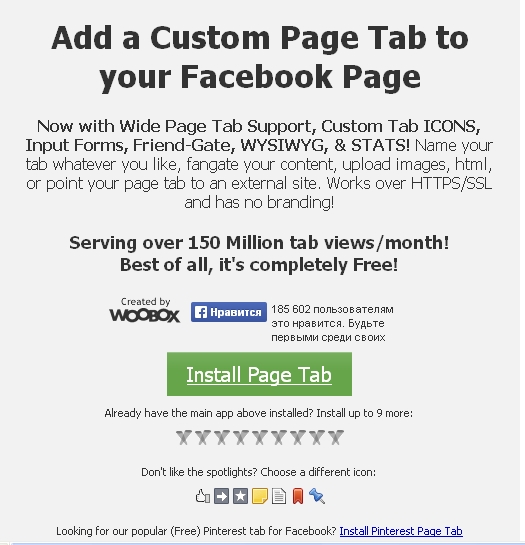
Выбери в списке свою страничку и жми синюю кнопку

У тебя появится новая вкладка с названием Welcome
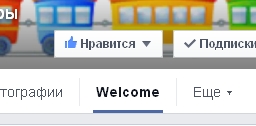
Само приложение также появилось в настройках
З
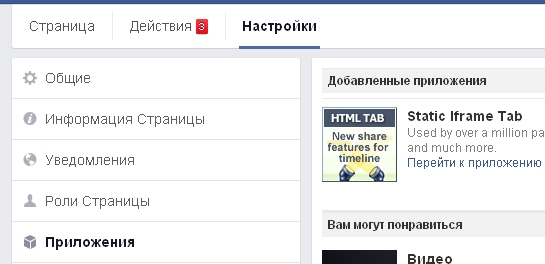
Если нажать на ссылку Перейти к приложению то ты увидишь, что можно создать ещё 10 таких вкладок.

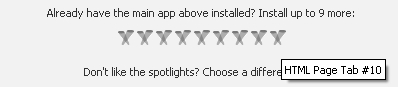
Размеры файла миниатюры должны быть 111 на 74 пиксела
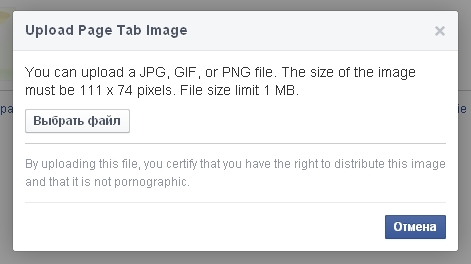
Вобщем, получится где-то вот-так

Как и в первом варианте тебе нужно авторизоваться
М
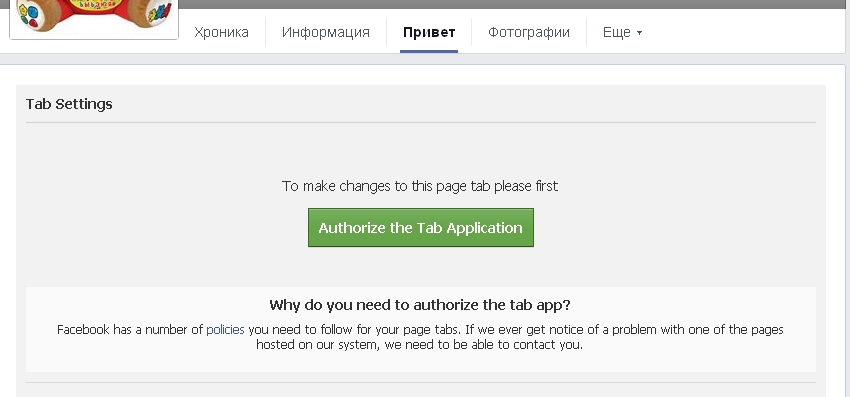
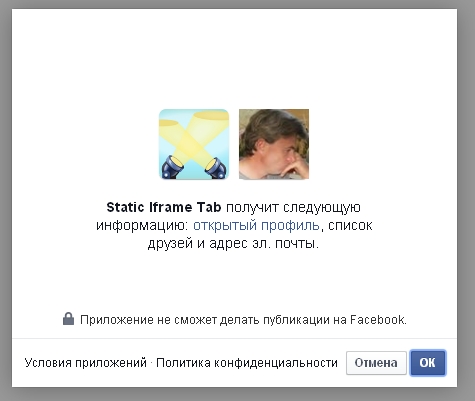
При согласии тебя пустят в настройки приложения
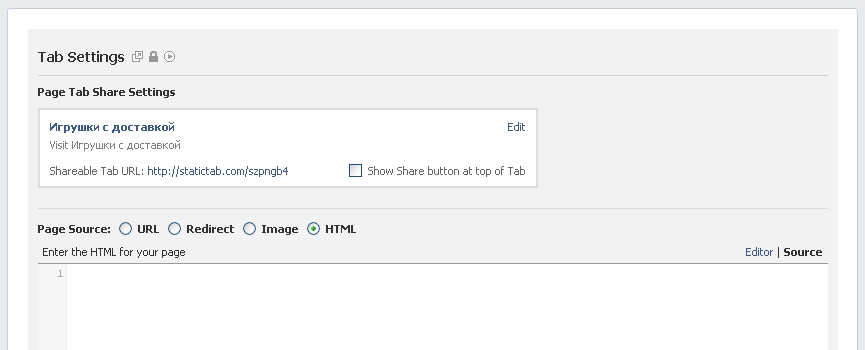
Как видишь, здесь всё довольно просто и понятно
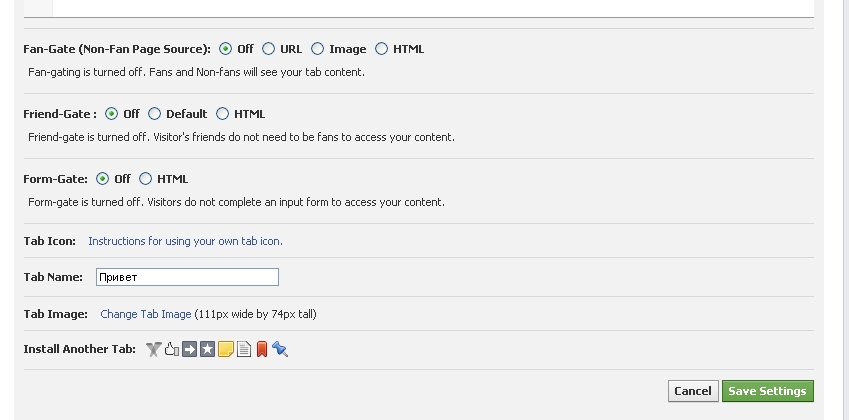
Теперь добавь в одно из полей с флажком URL любой https сайт и перейди на вкладку твоего нового приложения.
З
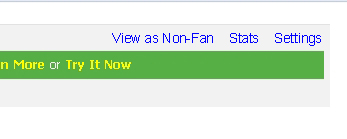
Ссылка View as Non-Fan покажет тебе страницу как её будут видеть пользователи вначале

Stats – отображает статистику